Pengembangan pada tutorial kali ini adalah pada penggunaan kedua perangkat
Mikrotik sebagai Transparent Bridge Mikrotik. Sehingga akan ada dua transparent bridge mikrotik yang digunakan untuk menghubungkan client ke sumber internet. Hal ini akan membuat client seolah-olah langsung terkoneksi ke sumber internet tanpa melalui Mikrotik, yang ditandai dengan IP Address yang didapatkan oleh client secara otomatis satu jaringan dengan IP Router sumber internet. Double Transparent Bridge Mikrotik ini bisa juga disebut sebagai
Repeater Sinyal WiFi.
Untuk lebih jelasnya silakan lihat topologi berikut :
Karena client seakan-akan terkoneksi secara langsung ke sumber internet tanpa melalui Mikrotik, maka trik ini dapat digunakan untuk menembak sinyal Hotspot, seperti Hotspot Mikrotik, Hotspot WifiId, dan Wifi lain yang harus muncul halaman login dulu sebelum bisa internetan.
Udah tau kan bedanya WiFi internet sharing sama Hotspot? Kalo belum baca ini ya :
Perbedaan WiFi internet sharing dan Hotspot.
Pada Topologi di gambar di atas, saya menggunakan dua buah Mikrotik yaitu Mikrotik SXTG-2HnD dan Mikrotik RB751U-2HnD. Sebenarnya pakai satu Mikrotik saja juga sudah bisa. Namun jika hanya menggunakan satu Mikrotik, maka koneksi ke client hanya bisa menggunakan kabel (bukan wireless). Karena Mikrotik SXTG hanya punya 1 interfece wireless dan 1 interface ether (LAN). Kecuali kita menggunakan Mikrotik yang punya dua interface Wireless, 1 sebagai penerima sinyal dan 1 nya sebagai penyebar sinyal, jadi client bisa konek via WiFi dengan hanya satu Mikrotik. Oleh sebab itulah saya menggunakan
dua Mikrotik sebagai Double Transparent Bridge.
Oke cukup sudah penjelasan nya. Selanjutnya kita langsung bahas Cara membuat Double Transparent Bridge Mikrotik untuk Menembak Sinyal Hotspot Wifiid :
Setting Mikrotik 1 : SXTG-2HnD
Ini adalah Mikrotik yang menembak/menangkap sinyal WiFi jarak jauh.
2. Masuk ke menu Interface.
Disini hanya ada 2 interface (Wireless & Ether), dan kita akan menambahkan 1 interface Bridge
3. Untuk membuat Bridge, masuk ke menu Bridge --> Tambahkan interface bridge dengan klik tombol + --> Kita bisa beri nama Bridge nya --> Klik Ok
4. Masuk ke tab Ports --> Tambah kan port di bridge nya dengan interface ether1 dan wlan1 --> klik tombol + --> pilih interface yang mau dimasukkan (ether1) --> Ok --> Tambahkan lagi untuk wlan1 nya.
5. Setting Interface Wireless Mikrotik.
Masuk ke menu Wireless --> dobel klik wlan1 --> Masuk tab Wireless --> Pilih Mode : station pseudobridge --> Klik Scan untuk men-scan sinyal WiFi
6. Pilih sinyal Wifi yang mau dikoneksikan. Disini saya koneksi ke Router Cisco Linksys di Kantor saya. Klik Connect.
7. Cek status koneksi apakah sinyal yang diterima bagus apa ga.
Masuk ke tab Registration --> Dobel klik interface wlan1 --> Masuk tab Signal --> Disini dapat dilihat kualitas sinyal, SNR, CCQ, dll.
Note :
- Signal Strength nilainya semakin mendekati 0 semakin bagus (-50dB lebih bagus dari -90dB)
- SNR (Signal to Noise Ratio) dan CCQ (Client Connection Quality) nilainya semakin besar semakin bagus
8. Karena ini Transparent Bridge maka IP Address tidak perlu diseting/tidak perlu diberi IP Address.
Sampai disini konfigurasi Mikrotik 1 : SXTG-2HnD sudah selesai.
Setting Mikrotik 2 : RB751U-2HnD
Ini adalah Mikrotik yang meneruskan sinyal WiFi yang ditangkap oleh Mikrotik 1 dan disebarkan ke client melalui sinyal WiFi.
1. Semua setingannya hampir sama seperti konfigurasi Mikrotik 1 : SXTG-2HnD. Yang berbeda hanya di setingan wireless nya.
2. Setting Wireless Mikrotik sebagai AP Bridge.
Masuk menu Wireless -->
Pilih Mode Wireless nya : AP Bridge
Pilih Frequency, Masukkan SSID.
3. Coba koneksikan Client ke Mikrotik ini.
4. Cek IP Address Client.
Jika setingan kedua Mikrotik sudah benar, maka client akan mendapatkan IP Address langsung dari Router Linksys.
5. Cek Ping ke IP gateway. Lihat Response time nya. Kalau response time nya lama >100ms bisa jadi kualitas sinyal nya kurang bagus.
Cek ping juga ke google.com untuk memeriksa koneksi internet.
6. Coba browsing web menggunakan web browser. Kalo sudah bisa berarti setingan sudah Oke.

Oya, mungkin tutorial ini sedikit menyimpang dari judulnya ya
Double Transparent Bridge Mikrotik untuk Menembak Sinyal Hotspot Wifiid. Karena disekitar tempat tinggal saya tidak ada sinyal hotspot maupun wifiid jadi tidak bisa diimplementasikan langsung. Tapi saya jamin tutorial ini dapat digunakan untuk
menembak sinyal hotspot maupun wifiid menggunakan Mikrotik.
Oke, selamat mencoba dan semoga bermanfaat :)


















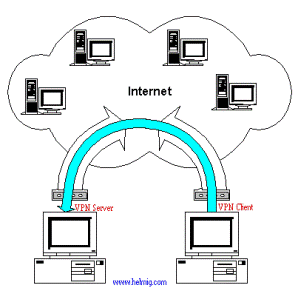



+blogger+Template+%5B+hackers-store.blogspot.com+%5D.png)









